Újabb 5 rejtett funkció az Aktivitás appban
Hasznos tippek amiket, valószínűleg nem ismertek.
Első ránézésre egyszerűnek tűnhet az Aktivitás alkalmazás. Tulajdonképpen csak egy naptár, ami nyomon követi a napi „aktivitás köreinket”. Azonban ha egy kicsit a mélyére ásunk a dolgoknak, akkor sok titkos funkciót fogunk találni. Mi most elhoztunk Nektek párat a legjobbak közül, nézzük is!
Nézzük meg a havi átlagosan ütemünket és az általunk megtett távot
A pace, vagy magyarul ütem annyit takar, hogy hány perc alatt teszünk meg egy kilométert, amit az alkalmazás szintén mutat, emellett az átlagosan megtett táv is nagyon fontos adat egy futó vagy biciklis számára, ezek azonban eléggé el vannak rejtve az Aktivitás alkalmazásban.
A havi összesítők csak az edzések számát, idejét és az elégetett kalóriákat mutatják. Amennyiben viszont kiválasztjuk az Összes Edzést a jobb felső sarokban, és rábökünk a futás vagy séta, átlagos táv opcióra, akkor ezek is hozzá lesznek adva a listához.
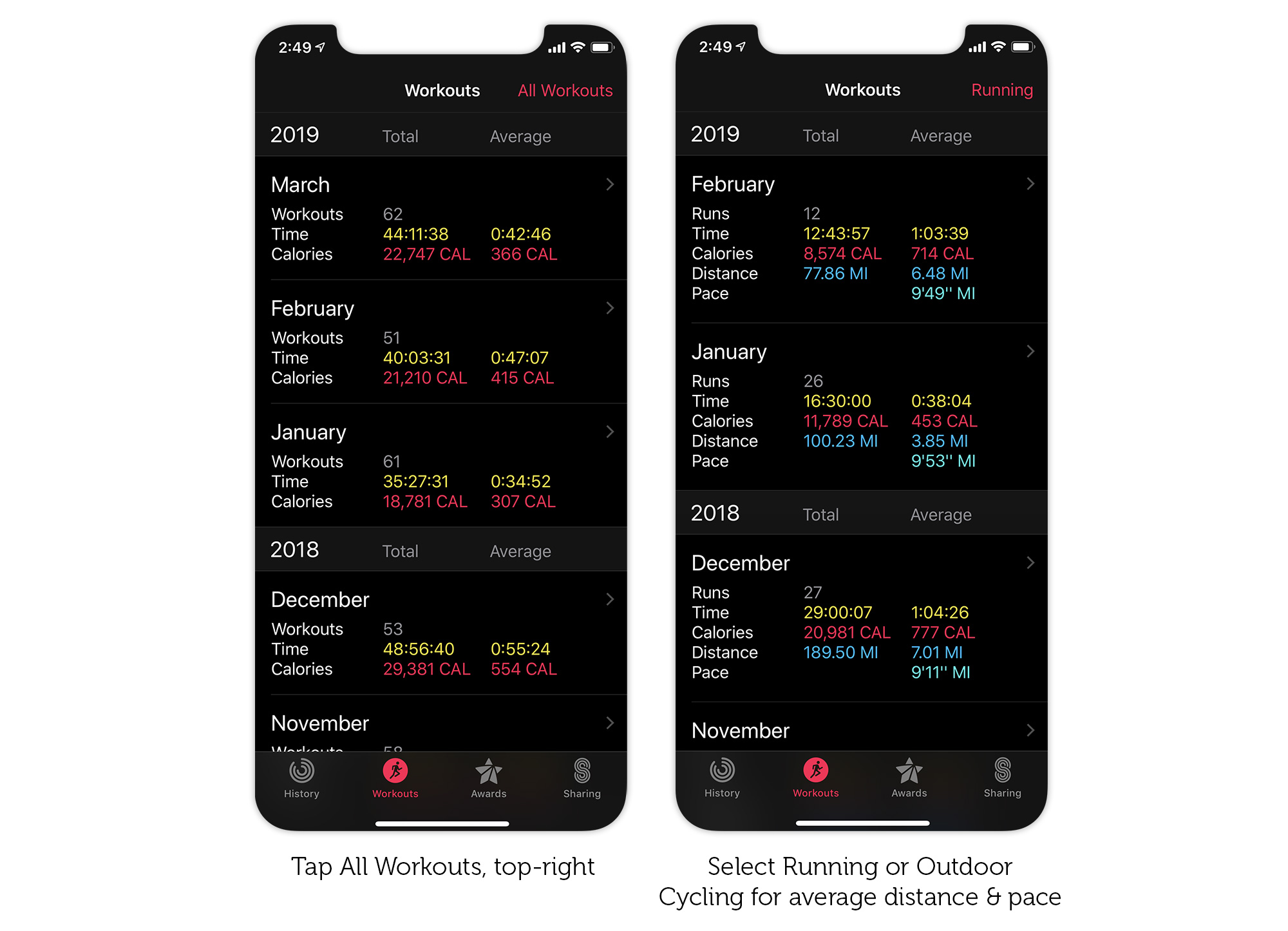
Nézzük meg a részidőinket és további adatokat az edzésünkkel kapcsolatban
A komolyabb futók, úszók, biciklisták bővebb információkat is szeretnének megtudni az edzésükről, például, hogy mikor gyorsultak fel, lassítottak le, vagy tartottak szünetet. Az Aktivitás alkalmazás meglepően sok információt közöl velünk e téren. Úszás, Futás, és Kültéri Biciklizés esetén tekerjünk le a az oldal aljáig és nyomjunk a lefelé mutató nyílra. Ez megmutatja majd a ütemünket minden 100 méter esetében úszásnál, és minden kilométer után futás vagy biciklizés közben. Ez nem mindig tölt be azonnal, ezért legyünk türelmesek.
Az úszó edzések tartalmaznak előre meghatározott beállításokat is, ehhez szintén a lefelé mutató nyilat kell megnyomnunk, hogy felfedjük. Ez szét fogja bontani az edzésünket pihenő és edző intervallumokra, emellett pedig sok más információt is láthatunk majd.
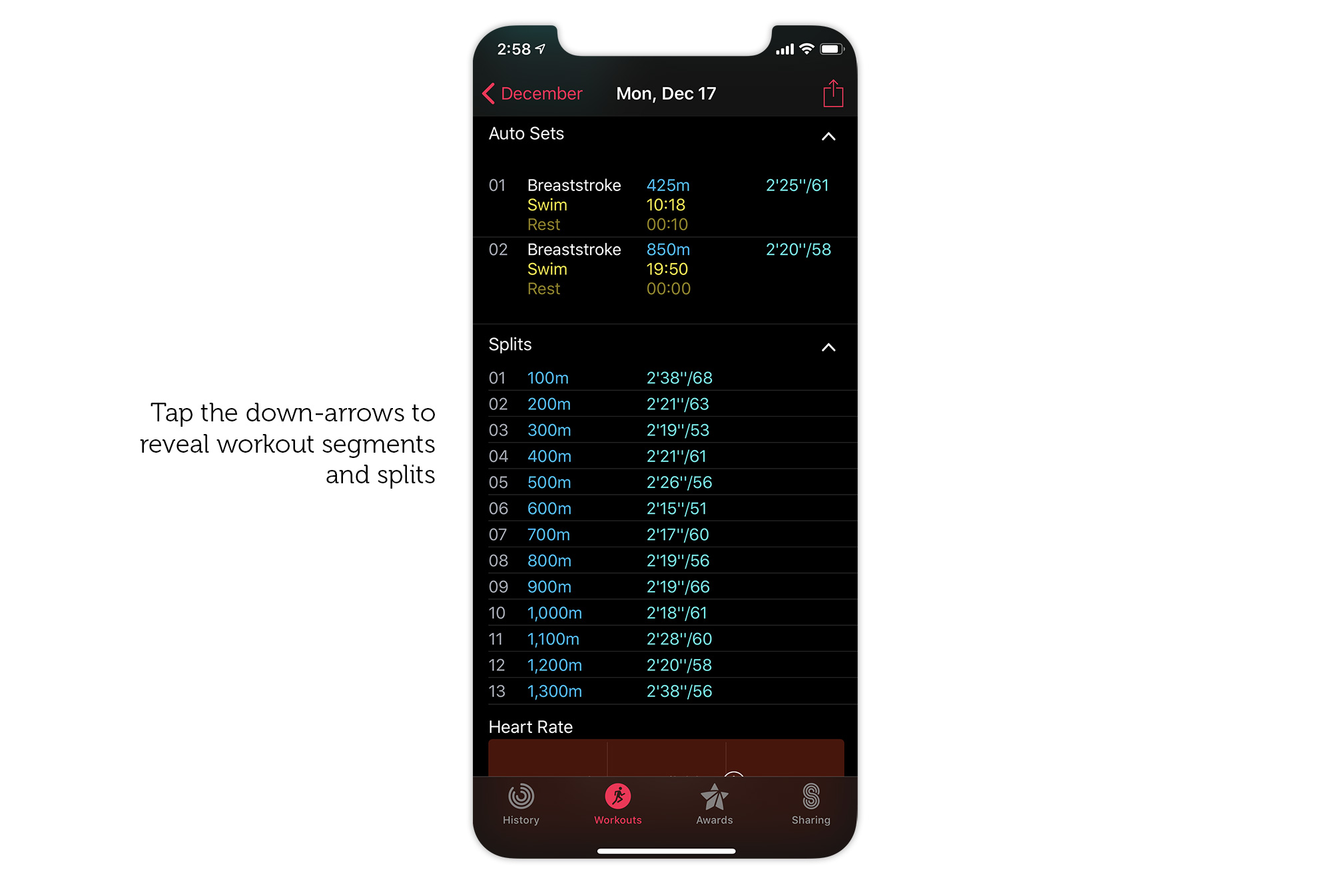
Nézzük meg a HIIT edzésünk szegmenseit
Ha szeretünk a HIIT-et (magas-intenzitású intervallumos tréning) végezni, akkor hasznos lehet ezt kisebb szegmensekre bontva látni. Így megtudhatjuk, hogy miként változott a pulzusunk és egyéb értékeink szegmensenként (és persze az összes szegmens számát is).
Ahhoz hogy megkapjuk a lebontást, duplán kell majd koppintanunk az Apple Watch-unkra minden szegmens után az edzés során. Ekkor meg kell hogy jelenjen a korábbi szegmens, az eltelt idővel és távval együtt.
Egy több szegmensből álló edzés befejezése után, ha megnézzük az iPhone-unkon az Aktivitás alkalmazást, akkor láthatunk majd Szegmenseket. Itt ugyanúgy meg kell majd érintenünk a lefelé mutató nyilat hogy lássuk a bontást.
Nézzük meg a pulzusszám visszaállásunk diagramját
A pulzusszám visszaállás egy remek fitness próba. Ez azt mutatja meg számunkra, hogy milyen gyorsan tér vissza a pulzusunk a normálisra egy adott edzés után. Lényegében ez annyit tesz, hogy minél gyorsabban visszaáll a pulzusunk, annál fittebbek vagyunk.
Egy edzés után az órán is megnézhetjük ezt az időt, azonban ha elfelejtenénk, akkor sincs semmi veszve. Az Apple ugyanis ezt is eltárolja az iPhone-unkon az Aktivitás alkalmazásban.
A megnézéshez válasszuk ki az edzést, majd húzzuk balra a pulzus diagramot, hogy felfedhessük a pulzusszámvisszaállási adatainkat.
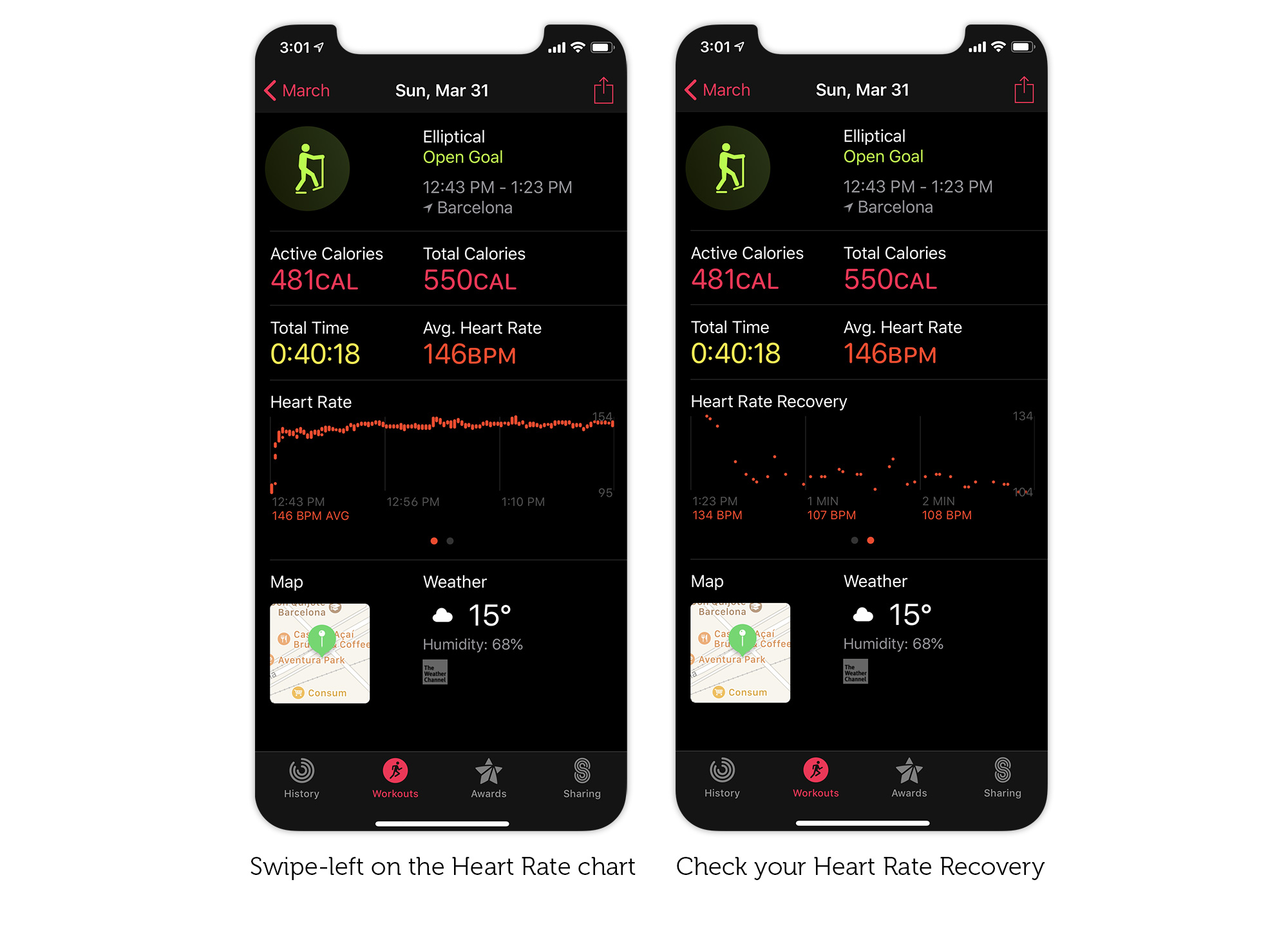
Élvezzük az édes semmittevést
Az Aktivitás alkalmazáson belül akár egy kisebb közösség is ki tud alakulni azok között, akik igazi sportfanatikusak. Azonban néha mindenkinek kell egy kis szünet, így ha lenne egy kondiállat ismerősünk aki állandóan azzal bombázna minket, hogy éppen milyen edzéseket csinált, mi pedig csak az ágyban sorozatoztunk egész nap, akkor van megoldás a kellemetlenségek elkerülésére.
Az Aktivitás alkalmazás ugyanis diszkrét lehetőséget kínál arra, hogy ne kelljen megtörni a virtuális barátságunkat. A megosztás fülnél válasszuk ki a hiperaktív ismerősünket, majd tekerjünk le, és nyomjunk az Értesítések némítása gombra. És ha már itt vagyunk, akkor a saját aktivitásunkat is elrejthetjük az illető elől, ha egy kis én időre vágyunk otthon az ágy melegében.
Ezek voltak a mi tippjeink és trükkjeink az Aktivitás alkalmazással, ne feledjétek hogy ez egy kétrészes cikksorozat második fele, így ha szeretnétek még több érdekes funkciót megtudni, akkor ezen a linken megtehetitek. Amennyiben pedig lehagytunk volna valamit a listáról az esetben írjátok meg nekünk a Ti saját tippjeiteket és trükkjeiteket kommentben!
Forrás: Cult of Mac
Kapcsolódó tartalom:
- 5 rejtett funkció az Aktivitás appban
- Apple Watch Árak és Vásárlás a HasználtAlmán
- Az Apple Glass bármilyen felületet kijelzővé változtathat


